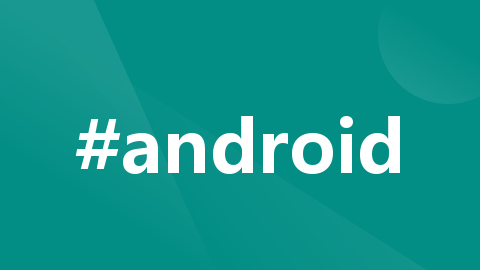
掌握Android自定义View与独家优化技巧
自定义View是Android开发中的重要概念,允许你创建不同于标准UI组件的用户界面元素。这些自定义View可以是各种形状、颜色和交互方式,完全满足你的设计需求。创造性和定制性:自定义View允许你创建完全独特的用户界面元素,无限扩展Android原生UI组件的功能和外观。灵活性:自定义View可以满足各种复杂的设计需求,从简单的动画效果到高度定制的绘图应用。可重用性:一旦创建自定义View,它
在Android应用开发中,自定义View是一种强大的工具,可以帮助你创建独特的用户界面元素。本文将详细介绍如何创建自定义View,并提供优化技巧,以确保你的自定义View在性能和用户体验方面表现出色。
什么是自定义View
自定义View是Android开发中的重要概念,允许你创建不同于标准UI组件的用户界面元素。这些自定义View可以是各种形状、颜色和交互方式,完全满足你的设计需求。
自定义View优点
自定义View具有多方面的优点,包括:
-
创造性和定制性:自定义View允许你创建完全独特的用户界面元素,无限扩展Android原生UI组件的功能和外观。
-
灵活性:自定义View可以满足各种复杂的设计需求,从简单的动画效果到高度定制的绘图应用。
-
可重用性:一旦创建自定义View,它可以在应用中多次重复使用,提高代码的可维护性和可重用性。
-
分离关注点:自定义View可以帮助你将应用的不同部分分开,使代码更易于管理和测试。
-
提高性能:通过正确优化自定义View,可以提高性能,减少不必要的绘制操作,以及利用硬件加速。
-
掌握用户界面:自定义View让你有更多控制权,可以实现独特的用户体验和创新的界面设计。
创建自定义View
步骤1: 继承View类或其子类
要创建自定义View,首先需要继承自Android的View类或其子类,如ViewGroup。根据需要,你还可以继承更具体的子类,如TextView、ImageView等。以下是一个简单的示例:
public class MyCustomView extends View {
public MyCustomView(Context context) {
super(context);
}
}
步骤2: 重写onMeasure方法
你需要重写onMeasure方法来定义自定义View的尺寸。这个方法决定了View的宽度和高度,通常基于View的内容和布局需求计算测量值。
@Override
protected void onMeasure(int widthMeasureSpec, int heightMeasureSpec) {
int desiredWidth = // 计算所需宽度;
int desiredHeight = // 计算所需高度;
int widthMode = MeasureSpec.getMode(widthMeasureSpec);
int widthSize = MeasureSpec.getSize(widthMeasureSpec);
int heightMode = MeasureSpec.getMode(heightMeasureSpec);
int heightSize = MeasureSpec.getSize(heightMeasureSpec);
int width, height;
if (widthMode == MeasureSpec.EXACTLY) {
// 确切的宽度
width = widthSize;
} else if (widthMode == MeasureSpec.AT_MOST) {
// 宽度不超过所需尺寸
width = Math.min(desiredWidth, widthSize);
} else {
// 未指定宽度
width = desiredWidth;
}
if (heightMode == MeasureSpec.EXACTLY) {
// 确切的高度
height = heightSize;
} else if (heightMode == MeasureSpec.AT_MOST) {
// 高度不超过所需尺寸
height = Math.min(desiredHeight, heightSize);
} else {
// 未指定高度
height = desiredHeight;
}
setMeasuredDimension(width, height);
}
步骤3: 重写onDraw方法
onDraw方法用于绘制自定义View的内容。在这里,你可以使用Canvas对象进行绘制操作,包括绘制形状、文本、位图等。
@Override
protected void onDraw(Canvas canvas) {
super.onDraw(canvas);
// 绘制自定义UI
Paint paint = new Paint();
paint.setColor(Color.RED);
canvas.drawRect(0, 0, getWidth(), getHeight(), paint);
}
步骤4: 在XML布局中使用自定义View
你可以在XML布局文件中使用你的自定义View,就像使用标准的UI组件一样。
<com.example.myapp.MyCustomView
android:layout_width="wrap_content"
android:layout_height="wrap_content" />
步骤5: 在Java代码中操作自定义View
你可以在Java代码中获取对自定义View的引用,并进一步自定义和操作它。
MyCustomView customView = findViewById(R.id.my_custom_view);
// 进行自定义操作,例如设置属性或监听器
自定义View注意事项
在创建自定义View时,需要考虑以下注意事项:
-
性能问题:自定义View的绘制操作可能影响应用的性能,因此需要谨慎优化,避免不必要的重绘。
-
测量和布局:正确实现
onMeasure和onLayout方法,以确保自定义View在布局中正确地排列和测量。 -
绘制顺序:了解绘制顺序,确保子View在父View之上正确绘制,避免遮挡或重叠。
-
触摸事件处理:处理触摸事件以实现交互,需要正确处理触摸事件的分发和处理。
-
内存管理:确保及时释放不再需要的资源,如位图,以防止内存泄漏。
-
适配屏幕尺寸:考虑在不同屏幕尺寸和密度下的表现,以确保用户界面适应不同的设备。
-
自定义属性:如果需要,可以定义和处理自定义属性,以便在XML布局中配置自定义View。
优化自定义View
使用硬件加速
启用硬件加速可以提高自定义View的绘制性能。在XML布局文件中,可以使用以下属性启用硬件加速:
android:layerType="hardware"
避免不必要的绘制
只在数据发生变化时进行绘制,可以减少CPU和GPU的负载。在onDraw方法中添加必要的条件检查,以确定是否需要重新绘制。
@Override
protected void onDraw(Canvas canvas) {
super.onDraw(canvas);
if (dataChanged) {
// 重新绘制
// ...
}
}
使用合适的绘制方法
根据需求选择适当的绘制方法,以提高性能。例如,如果你只需绘制一个位图,可以使用Canvas.drawBitmap()方法。
@Override
protected void onDraw(Canvas canvas) {
super.onDraw(canvas);
// 绘制位图
Bitmap bitmap = BitmapFactory.decodeResource(getResources(), R.drawable.my_image);
canvas.drawBitmap(bitmap, 0, 0, null);
}
处理触摸事件
如果需要自定义View响应触摸事件,可以重写onTouchEvent方法,处理触摸事件逻辑。
@Override
public boolean onTouchEvent(MotionEvent event) {
// 处理触摸事件逻辑
return true; // 或者返回super.onTouchEvent(event)根据需要
}
使用自定义绘制缓存
使用自定义绘制缓存可以减少不必要的重绘操作。在自定义View的类中,你可以创建一个Canvas和一个Bitmap,然后在Canvas上绘制内容。这样,在onDraw方法中,你只需要将Bitmap绘制到屏幕上,而不必每次都重新绘制内容。
public class MyCustomView extends View {
private Bitmap cacheBitmap;
private Canvas cacheCanvas;
private Paint paint;
public MyCustomView(Context context) {
super(context);
init();
}
public MyCustomView(Context context, AttributeSet attrs) {
super(context, attrs);
init();
}
private void init() {
paint = new Paint();
paint.setColor(Color.RED);
cacheBitmap = Bitmap.createBitmap(getWidth(), getHeight(), Bitmap.Config.ARGB_8888);
cacheCanvas = new Canvas(cacheBitmap);
}
@Override
protected void onDraw(Canvas canvas) {
super.onDraw(canvas);
// 绘制缓存的Bitmap到屏幕
canvas.drawBitmap(cacheBitmap, 0, 0, null);
}
public void updateView() {
// 在cacheCanvas上绘制内容
cacheCanvas.drawRect(0, 0, getWidth(), getHeight(), paint);
// 通知系统重绘
invalidate();
}
}
使用图层合成
使用图层合成可以创建多个图层,然后将它们合成成一个单一的图像。这对于创建复杂的自定义View和特效非常有用。以下是一个示例,使用Canvas.saveLayer方法创建一个图层:
public class MyCustomView extends View {
private Paint paint;
public MyCustomView(Context context) {
super(context);
init();
}
public MyCustomView(Context context, AttributeSet attrs) {
super(context, attrs);
init();
}
private void init() {
paint = new Paint();
}
@Override
protected void onDraw(Canvas canvas) {
super.onDraw(canvas);
int width = getWidth();
int height = getHeight();
int saveFlags = Canvas.MATRIX_SAVE_FLAG | Canvas.CLIP_SAVE_FLAG |
Canvas.HAS_ALPHA_LAYER_SAVE_FLAG | Canvas.FULL_COLOR_LAYER_SAVE_FLAG |
Canvas.CLIP_TO_LAYER_SAVE_FLAG;
int layerId = canvas.saveLayer(0, 0, width, height, null, saveFlags);
// 在图层上绘制内容
paint.setColor(Color.RED);
canvas.drawRect(0, 0, width / 2, height, paint);
paint.setColor(Color.BLUE);
canvas.drawRect(width / 2, 0, width, height, paint);
// 合并图层
canvas.restoreToCount(layerId);
}
}
考虑多线程绘制
将自定义View的绘制操作移到后台线程,以提高性能和响应性。下面是一个使用AsyncTask的示例,将绘制操作放在后台线程中:
public class MyCustomView extends View {
// ...
@Override
protected void onDraw(Canvas canvas) {
super.onDraw(canvas);
// 绘制UI
}
public void drawInBackground() {
new AsyncTask<Void, Void, Void>() {
@Override
protected Void doInBackground(Void... params) {
// 在后台线程上绘制UI
return null;
}
@Override
protected void onPostExecute(Void aVoid) {
// 更新UI
invalidate();
}
}.execute();
}
}
使用自定义View组合
将多个自定义View组合到一个更大的自定义View中,以提高可维护性和可重用性。以下是一个示例,其中MyCustomViewGroup包含了多个子自定义View:
public class MyCustomViewGroup extends ViewGroup {
public MyCustomViewGroup(Context context) {
super(context);
init();
}
private void init() {
// 添加子自定义View
MyCustomView view1 = new MyCustomView(getContext());
MyCustomView view2 = new MyCustomView(getContext());
// ...
addView(view1);
addView(view2);
// ...
}
@Override
protected void onLayout(boolean changed, int l, int t, int r, int b) {
// 布局子自定义View
}
}
总结
自定义View是Android应用开发中的关键工具,允许开发人员创建独特的用户界面元素。通过继承View类、重写onMeasure和onDraw等方法,以及应用性能优化技巧,你可以打造出高性能和令人印象深刻的自定义用户界面。
最后
如果想要成为架构师或想突破20~30K薪资范畴,那就不要局限在编码,业务,要会选型、扩展,提升编程思维。此外,良好的职业规划也很重要,学习的习惯很重要,但是最重要的还是要能持之以恒,任何不能坚持落实的计划都是空谈。
如果你没有方向,这里给大家分享一套由阿里高级架构师编写的《Android八大模块进阶笔记》,帮大家将杂乱、零散、碎片化的知识进行体系化的整理,让大家系统而高效地掌握Android开发的各个知识点。

相对于我们平时看的碎片化内容,这份笔记的知识点更系统化,更容易理解和记忆,是严格按照知识体系编排的。
欢迎大家一键三连支持,若需要文中资料,直接扫描文末CSDN官方认证微信卡片免费领取↓↓↓(文末还有ChatGPT机器人小福利哦,大家千万不要错过)

PS:群里还设有ChatGPT机器人,可以解答大家在工作上或者是技术上的问题

更多推荐
 已为社区贡献1条内容
已为社区贡献1条内容


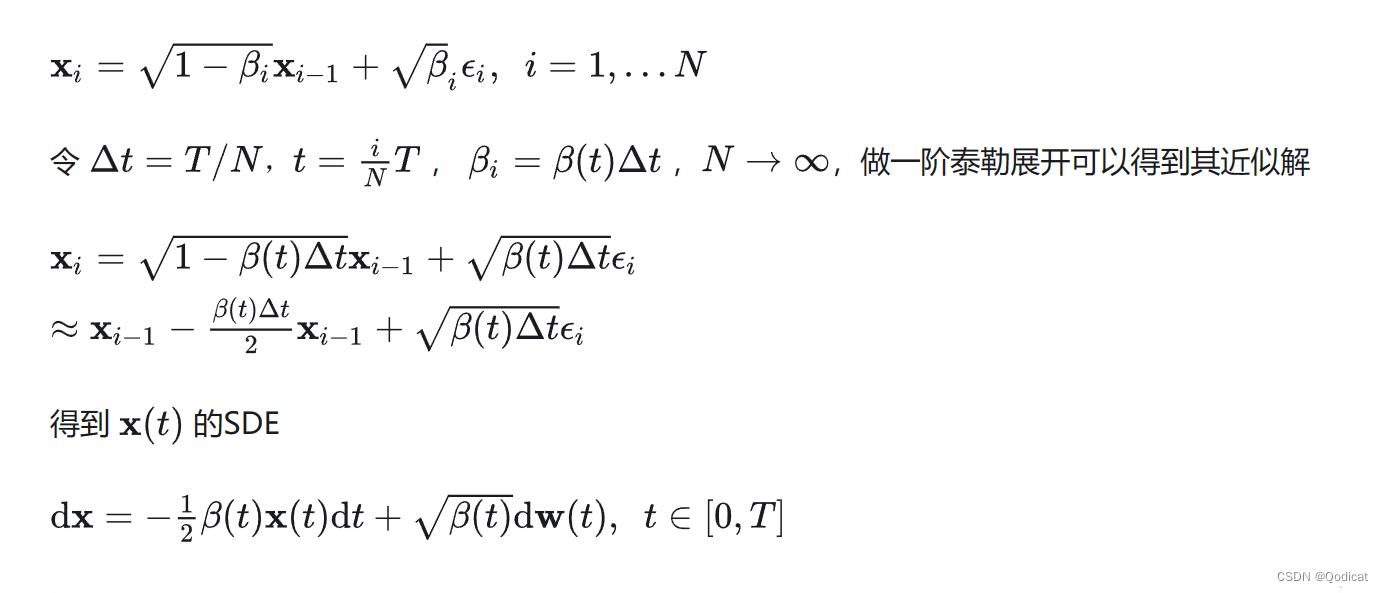





所有评论(0)